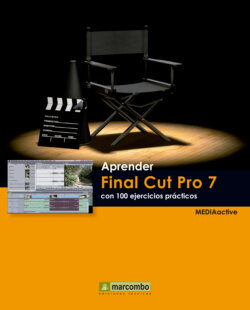Читать книгу Aprender Final Cut Pro 7 con 100 ejercicios prácticos - MEDIAactive - Страница 26
На сайте Литреса книга снята с продажи.
019Conocer el Canvas o lienzo (I)
ОглавлениеEL LIENZO O CANVAS PERMITE VISUALIZAR en todo momento el material editado en una secuencia. Funciona de forma muy similar al Viewer.
IMPORTANTE
Al arrastrar un clip de vídeo desde el Browser hasta el Canvas, solo se añade el segmento marcado desde el punto de entrada hasta el punto de salida del clip.
1.Una vez ha editado sus clips, llega la hora de comenzar a montar la secuencia. Para comenzar, despliegue el menú File, pulse en el comando Open Recent y seleccione el proyecto Ejercicio 1.
2.Trabajaremos nuevamente con el clip Mont4, así que arrástrelo del Browser al Viewer.
3.Observe que los puntos de entrada y de salida que había introducido anteriormente aún se mantienen en el clip. Arrastre el marcador de reproducción hasta el inicio del vídeo.
4.Confirme que en el Canvas tiene seleccionada la secuencia llamada Montaña, pulse en medio del Viewer y arrastre el clip hasta el centro de este.
5.Al colocar el cursor del ratón en medio del Canvas se muestra un panel multicolor de edición que permite seleccionar la forma en la que se insertará el clip. Ignórelo por el momento y suelte el clip en el área de color negro que se mantiene a la izquierda del mencionado panel.
6.El último cuadro del clip ha sido añadido a la secuencia y se visualiza en el Canvas. En el Timeline puede comprobar que ocupa el canal de vídeo que esta tiene disponible, así como los dos canales de audio.
El clip ocupa los canales 1 de vídeo (V1) y 1 y 2 de audio (A1 y A2).
7.Los controladores del Canvas son muy parecidos y en algunos casos idénticos a los del Viewer, pero mientras los de este último permiten navegar por el clip seleccionado, los del Canvas permiten navegar por todo el contenido de la secuencia que esté. Observe que el marcador de reproducción está al final del clip tanto en el Canvas como en el Timeline. Pulse el botón Go to Previous Edit, en el Canvas, para colocar el marcador en el punto de entrada.
8.Pulse el botón Play, que es el que está en medio de los controladores de la parte central del Canvas.
9.Solo ha insertado el segmento marcado, que es el que se ha reproducido. Pulse ahora la tecla J.
10.Como en estos momentos la ventana activa es el Canvas, se inicia la reproducción en retroceso en esta ventana. Pulse la combinación Cmd.+1 de su teclado.
11.Ha activado así el Browser.
12.Pulse la tecla L.
13.Al estar activo el Browser, se inicia la reproducción en este y no en el Viewer. Pulse sobre el marcador de reproducción del Viewer del Canvas y arrástrelo libremente.
Al estar activo en Viewer, la reproducción se inicia en esta ventana y no en el Canvas.
Al arrastrar un clip al Canvas, se traslada solo el segmento que va desde el punto de entrada hasta el punto de salida del clip.
14.También funciona exactamente igual que en el Browser. Pruebe para terminar el funcionamiento del deslizador manual circular.
IMPORTANTE
Si en el Canvas no se encuentra la pestaña correspondiente a la secuencia en la cual desea trabajar, active el Browser, seleccione en él la pestaña correspondiente al proyecto, y haga un doble clic en la secuencia deseada para que ésta se abra tanto en el Canvas como en el Timeline.